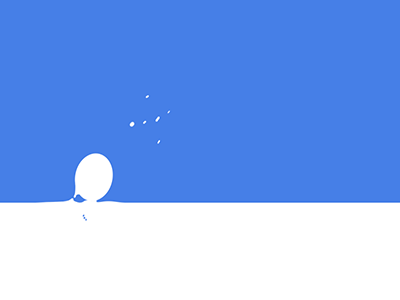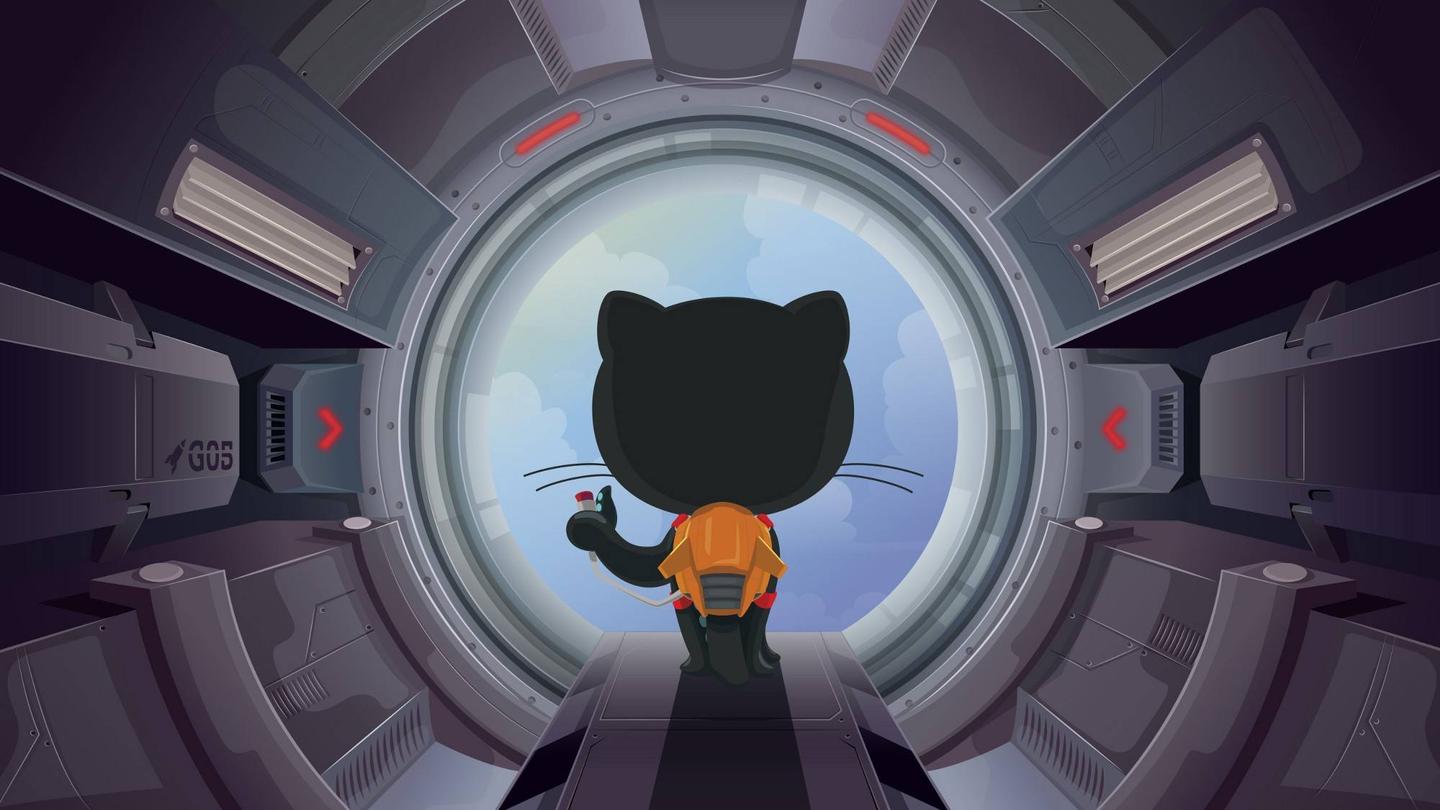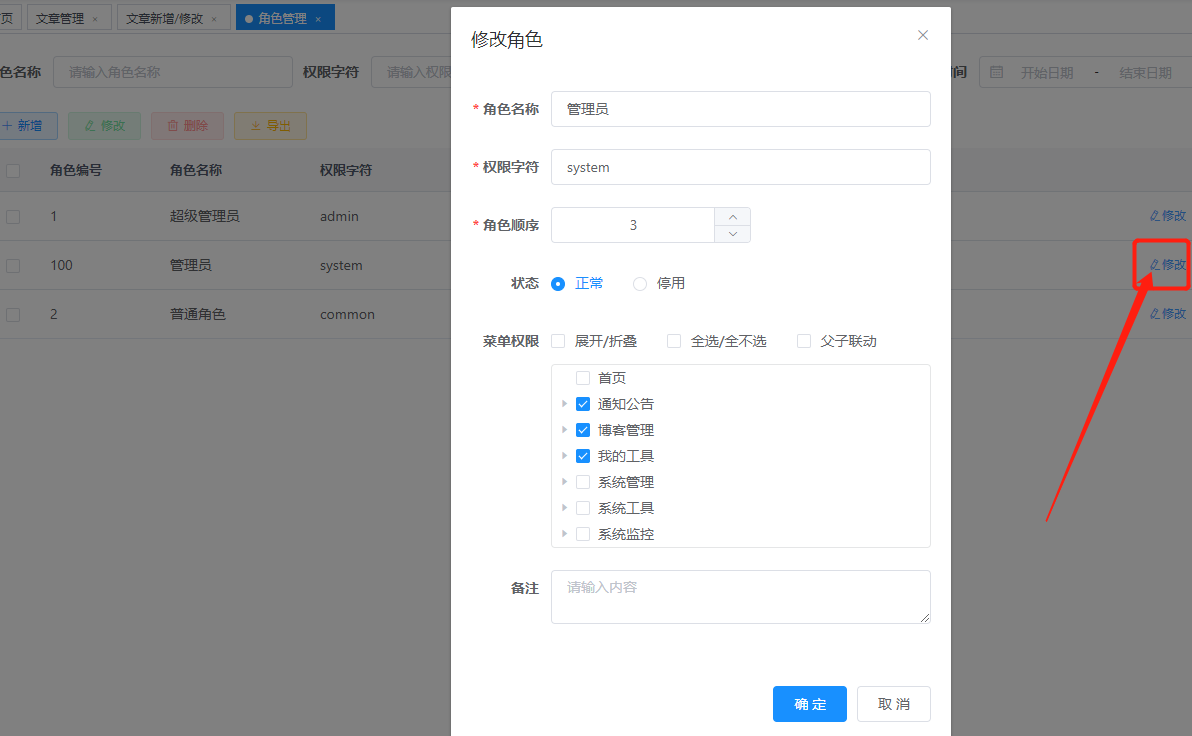说一下我博客的文本编辑器
最初使用的若依自带的quill,刚开始使用就会有些卡顿,刚开始还不太在意,后来慢慢发现确实不爽,嵌入代码块时还会卡死浏览器,之后思考许久决定换一个文本编辑器。

最初还是在吧目光放到流行的富文本编辑器上,于是尝试了wangEditor,一开始没发现什么问题,到了编辑出错时,删除文章内容时光标会跳到最后一行,找了很多方法,还是不能完美解决,于是放弃···
然后,我又看到了好多人推荐的UEditor富文本编辑器,刚一上手果断放弃,太重了,使用太复杂,哈哈哈,不符合我
于是乎,我看到了这么一篇文章,说的是现在不太流行富文本编辑器了,都是再用markdown编辑器,于是第一个就看到mavonEditor,也就确定了(现在的编辑器)
简单说一下使用过程
- 第一步下依赖
npm install mavon-editor --save
- 第二步main.js引用
import mavonEditor from 'mavon-editor'
import 'mavon-editor/dist/css/index.css'
Vue.use(mavonEditor)
js3.第三步组件里使用 html代码
<template>
<div>
<mavon-editor
:placeholder="'开始创作···'"
:toolbars="toolbars"
:toolbarsBackground="'#f9f9f9'"
@change="change"
@imgAdd="imgAdd"
@imgDel="imgDel"
ref="md"
style="height: 70vh"
v-model="article.richText"
/>
</div>
</template>
htmljs代码
<script>
export default {
data() {
return {
//参数
toolbars: {
bold: true, // 粗体
italic: true, // 斜体
header: true, // 标题
underline: true, // 下划线
strikethrough: true, // 中划线
mark: true, // 标记
superscript: true, // 上角标
subscript: true, // 下角标
quote: true, // 引用
ol: true, // 有序列表
ul: true, // 无序列表
link: true, // 链接
imagelink: true, // 图片链接
code: true, // code
table: true, // 表格
fullscreen: false, // 全屏编辑
readmodel: false, // 沉浸式阅读
htmlcode: true, // 展示html源码
help: true, // 帮助
/* 1.3.5 */
undo: true, // 上一步
redo: true, // 下一步
trash: true, // 清空
save: false, // 保存(触发events中的save事件)
navigation: true, // 导航目录
alignleft: true, // 左对齐
aligncenter: true, // 居中
alignright: true, // 右对齐
subfield: true, // 单双栏模式
preview: false // 预览
},
}
},
methods: {
imgAdd (pos, file) {
// 第一步.将图片上传到服务器.
const formData = new FormData();
formData.append('image', file);
uploadImage(formData).then(res => {
this.$refs.md.$img2Url(pos, process.env.VUE_APP_BASE_API + res.imgUrl)
})
},
imgDel (pos) {
delete this.img_file[pos]
},
change (value, render) {
this.html = render
},
}
}
</script>
js需要注意的是,默认是md格式内容,this.html里才是html代码
好了,这下就可以使用了

然后前端展示的代码格式可以根据之前的 => 代码块高亮
也可以使用下面的方式,是我的网友凡蜕博客推荐的prism.js
使用方法参照如何在vue中引入Prism.js
++今天就分享这些,欢迎大家留言交流++